はじめに
このドキュメントでは、MacBookでワイヤレス診断ツールとサードパーティアプリケーションを使用してPCAPs Over the Air(OTA)を収集する方法について説明します。
前提条件
要件
次の項目に関する知識があることが推奨されます。
使用するコンポーネント
このドキュメントの情報は、次のソフトウェアとハードウェアのバージョンに基づいています。
- Apple MacBook(macOSバージョン10.14.X以降)
- Appleワイヤレス診断ツール
- Airtool 1.9以降
- Wireshark 3.X以降
- シスコアクセスポイント(AP)2802
このドキュメントの情報は、特定のラボ環境にあるデバイスに基づいて作成されました。このドキュメントで使用するすべてのデバイスは、クリアな(デフォルト)設定で作業を開始しています。本稼働中のネットワークでは、各コマンドによって起こる可能性がある影響を十分確認してください。
背景説明
このドキュメントでは、ワイヤレス動作のトラブルシューティングと分析を行うために、ネイティブツールのWireless Diagnosticsや、MacBookでのAirtoolやWiresharkなどのサードパーティアプリケーションを使用して、Packet Captures(PCAP)Over the Air(OTA)を収集する方法について説明します。
考慮事項:
- APとターゲットデバイスの近くで、MacBookをワイヤレススニファとして動作させることを推奨します。
- どの802.11チャネルと幅、クライアントデバイス、およびAPが使用されているかを確認します。
- チャネルと幅は次の場所にあります。
- Cisco IOS® XE Web Graphical User Interface(GUI):Configuration > Wireless > 5GHzまたは2.4GHz > Select an AP > Channel and Widthの順に選択
- AireOS Web GUIのWireless > Access Points > 802.11a/n/ac (5GHz)または802.11 b/g/n (2.4GHz)>Select an AP > Channel and Width
設定
オプションA. Wireless Diagnosticsを使用してPCAPを設定する
ステップ 1:Wireless Diagnosticsツールを起動します。
図に示すように、キーボードのAlt/Optionキーを押したまま、右上のWi-Fiアイコンをクリックします。
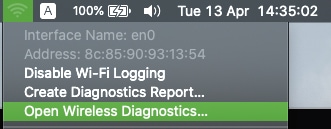
ステップ 2:Sniffer Toolを開きます。
メニューバーのWireless Diagnostic ToolでWindowメニューを選択し、Snifferを選択するか、キーボードショートカットを使用して、Alt + Command + 6 キーを同時に押します。
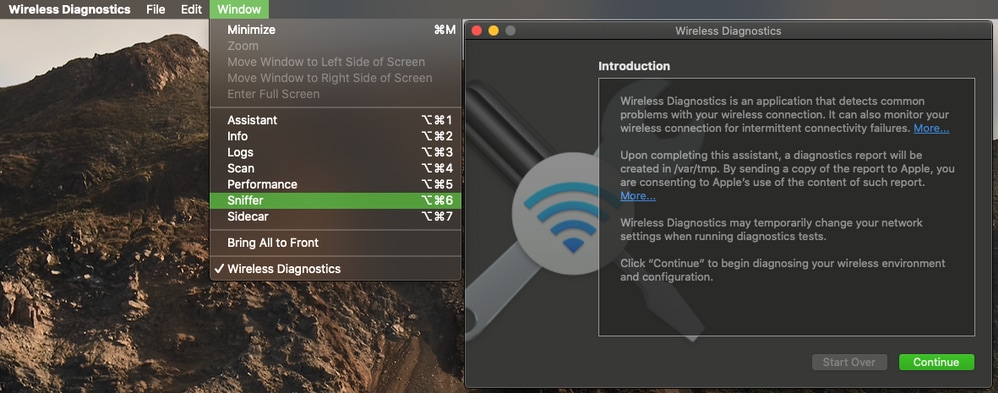
ステップ 3:ターゲットデバイスとAPで使用するチャネルと幅を選択します。
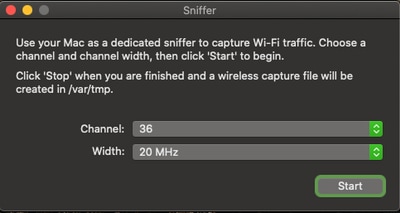
ステップ 4:[Start(スタート)] をクリックします。
この操作により、ワイヤレスアダプタがモニタモードになり、デバイスをワイヤレスLAN(WLAN)に接続するために使用できません。
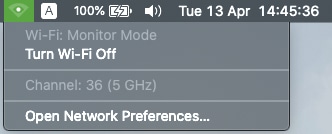
ステップ 5:必要な情報を収集するまで待ち、Stopをクリックします。
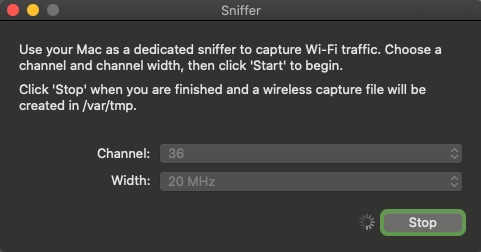
ヒント: WLANで事前共有キー(PSK)などの暗号化を使用する場合、キャプチャがAPと目的のクライアント間の4ウェイハンドシェイクを捕捉することを確認します。これは、デバイスがWLANに関連付けられる前にOTA PCAPが起動した場合、またはキャプチャの実行中にクライアントが認証解除および再認証された場合に実行できます。
手順 6:このファイルは、Desktopフォルダまたはパス/var/tmp/にあります(これは、MacBookを実行しているmacOSのバージョンによって異なります)。
1. MacBookでFinderアプリケーションを起動します。
2. FinderからGoメニューを選択します。
3. Desktop FolderまたはGo to Folderを選択し、保存先のパスを入力します。
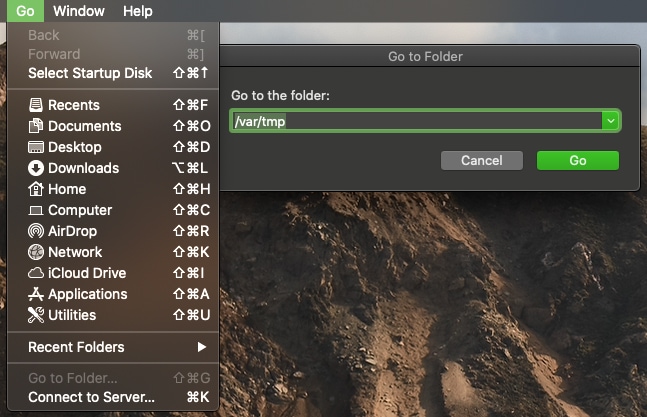
インストール先のフォルダが表示されます。

選択肢B:AirtoolでPCAPを設定する
ステップ 1:サードパーティ製のAirtoolアプリケーションをインストールします。
ステップ 2:ツールを起動します。
起動後、AirtoolはmacOSメニューバーの右上にあります。
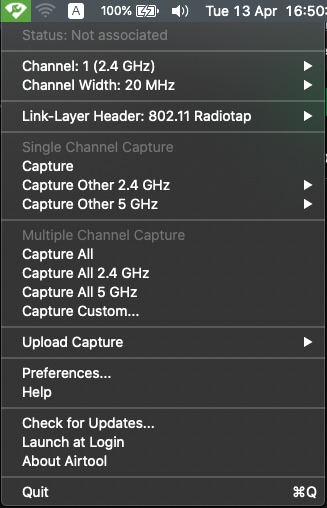
ステップ 3:ターゲットデバイスとAPが使用するチャネルと幅を選択します(この操作でPCAPが起動します)。
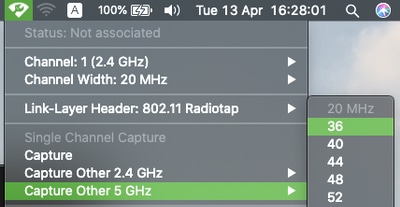
ステップ 4:必要な情報を収集するため、しばらく待ってから、Stopをクリックします。
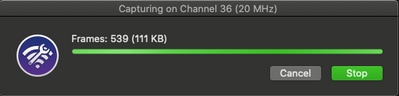
ヒント: WLANで事前共有キー(PSK)などの暗号化を使用する場合、キャプチャがAPと目的のクライアント間の4ウェイハンドシェイクを捕捉することを確認します。これは、デバイスがWLANに関連付けられる前にOTA PCAPが起動した場合、またはキャプチャの実行中にクライアントが認証解除および再認証された場合に実行できます。
ステップ 5:ファイルはDesktopフォルダにあります。
選択肢C. WiresharkでPCAPを設定する
ステップ 1:Wiresharkをインストールします。
ステップ 2:アプリケーションを起動します。
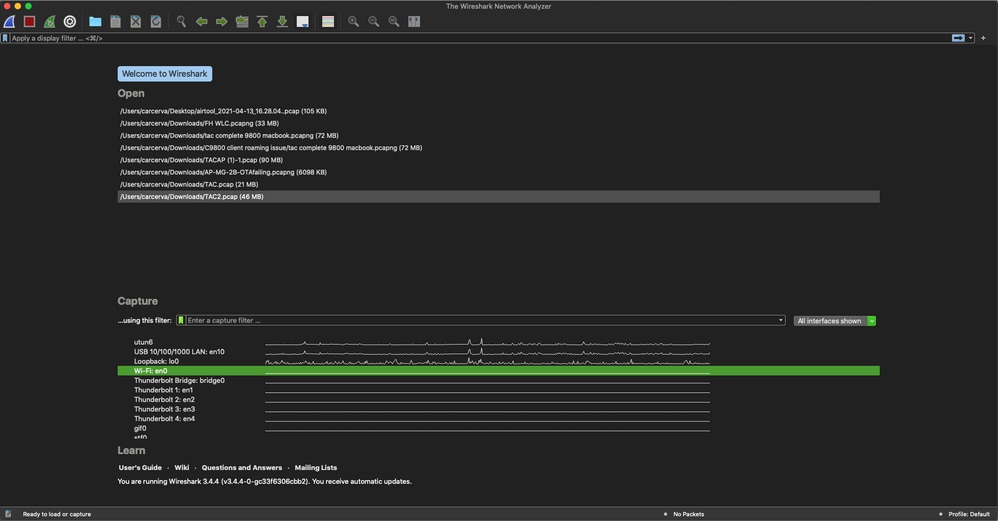
ステップ 3:メニューバーからCaptureメニューを選択し、Optionsを選択します。
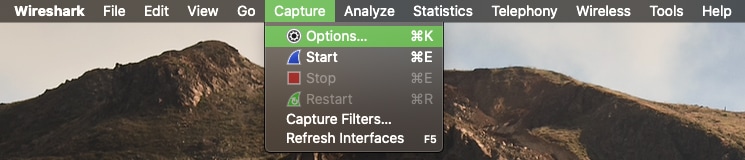
この操作を行うと、ポップアップウィンドウが開きます。
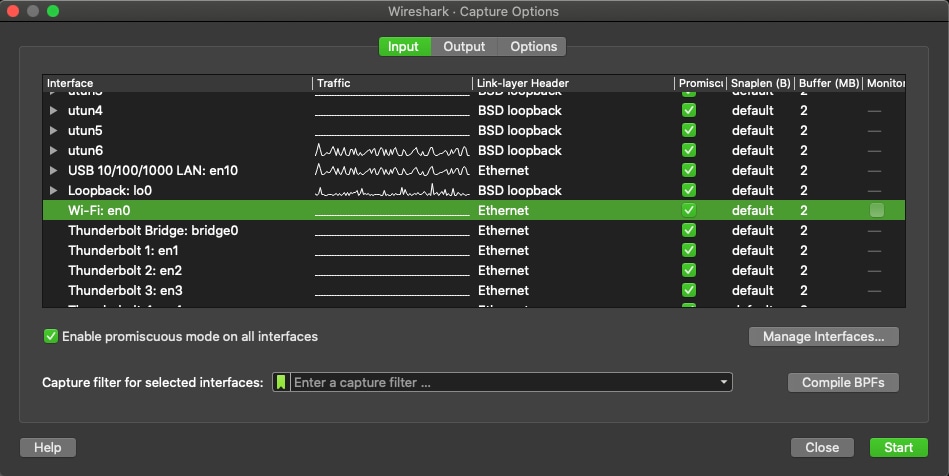
ステップ 4:Wi-Fi: en0(ワイヤレスアダプタ)を選択し、インターフェイスの右側にあるMonitorオプションにチェックマークを付けます。
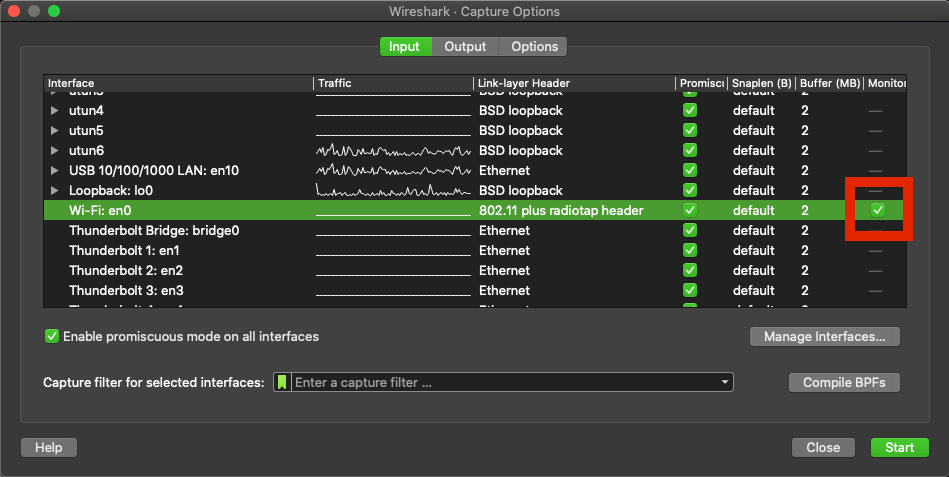
注:この方法では、Wiresharkはスキャンする必要なチャネルと幅を選択できません。チャネルと幅は、このドキュメントで説明されているスニファツールで割り当てられます。オプションA.ステップ3を参照して変更します。
ステップ 5:Startを選択します。
手順 6:必要な情報を収集するため、しばらく待ってから、WiresharkからStopボタンを選択します。
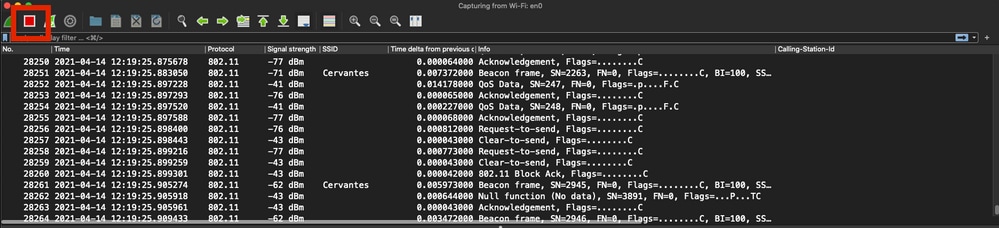
ヒント: WLANで事前共有キー(PSK)などの暗号化を使用する場合、キャプチャがAPと目的のクライアント間の4ウェイハンドシェイクを捕捉することを確認します。これは、デバイスがWLANに関連付けられる前にOTA PCAPが起動した場合、またはキャプチャの実行中にクライアントが認証解除および再認証された場合に実行できます。
手順 7:PCAPファイルを保存します。WiresharkでSaveボタンをクリックします。

インストール先のフォルダを選択します。
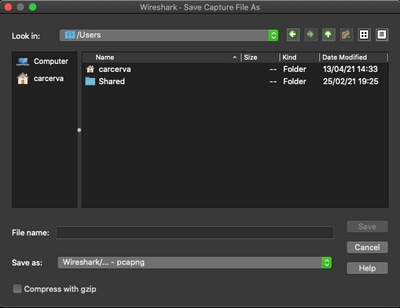
確認
ここでは、設定が正常に機能しているかどうかを確認します。
Wiresharkでキャプチャを開き、802.11フレームが表示されることを確認します。
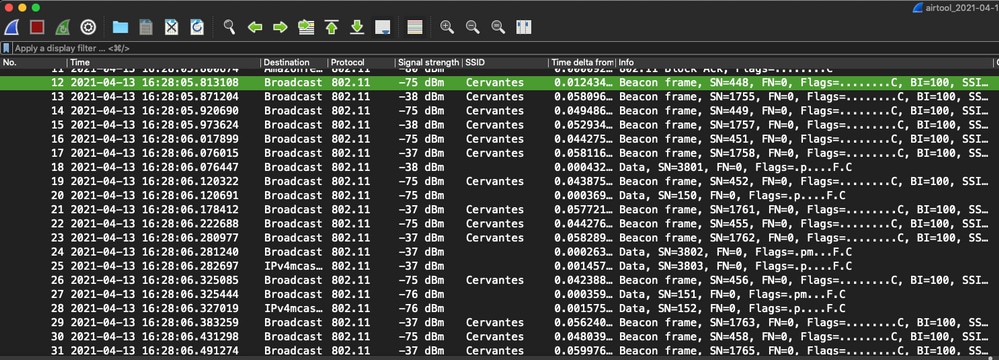
トラブルシュート
現在、この設定に関する特定のトラブルシューティング情報はありません。
関連情報
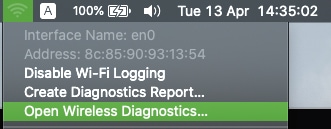
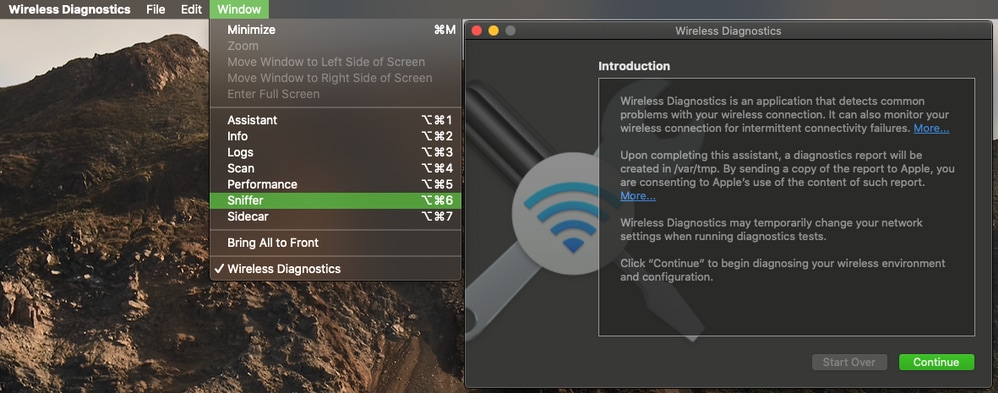
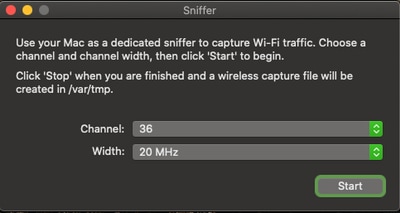
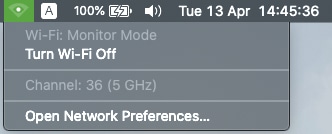
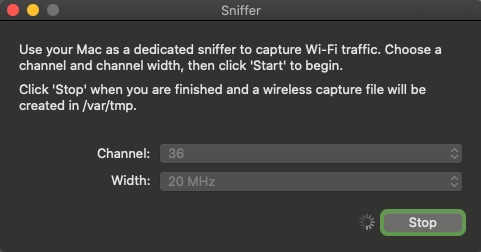
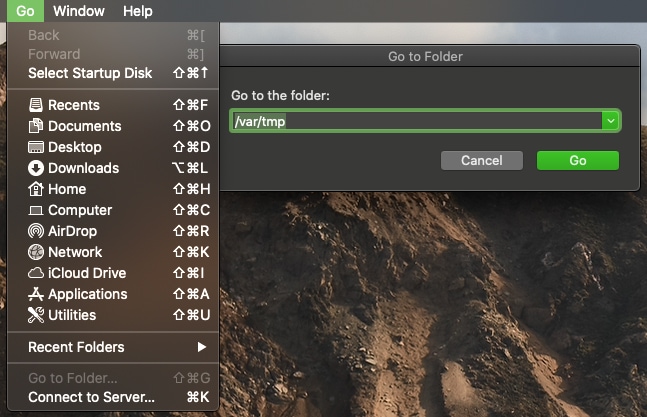

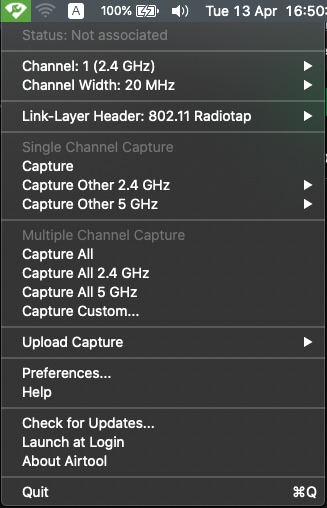
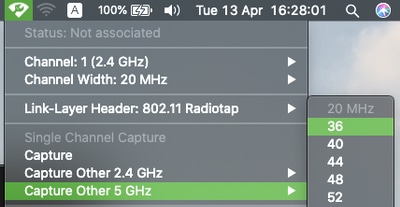
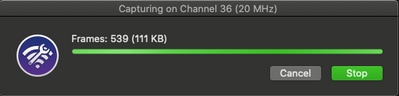
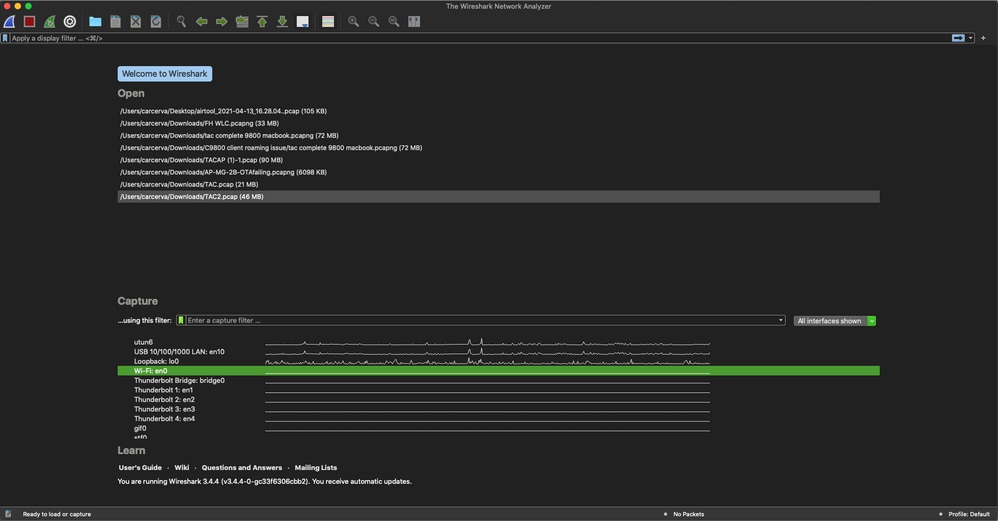
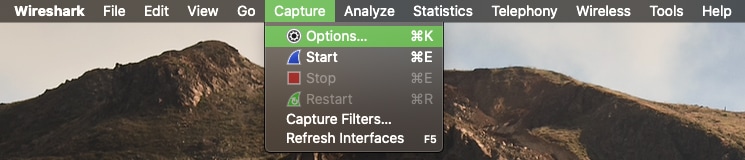
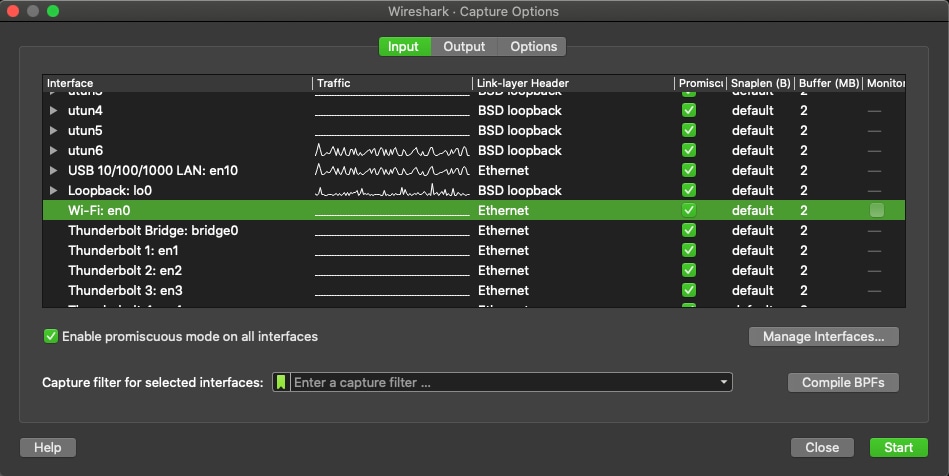
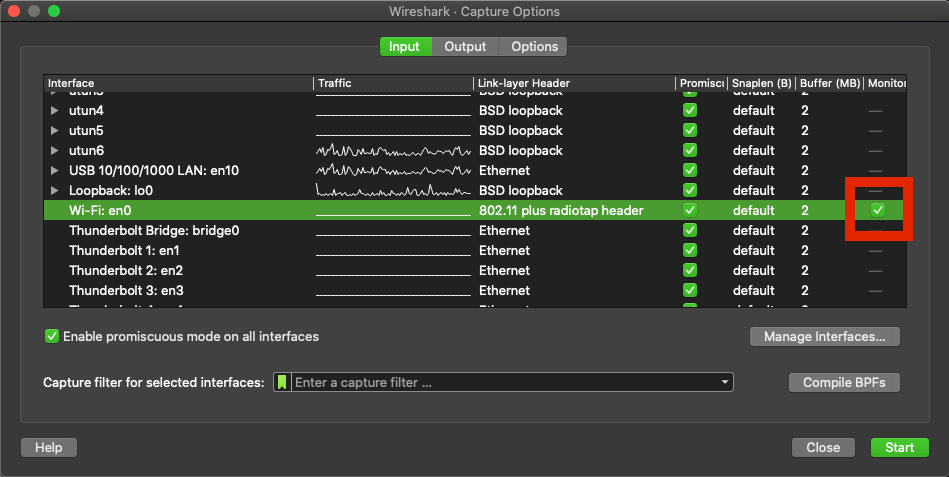
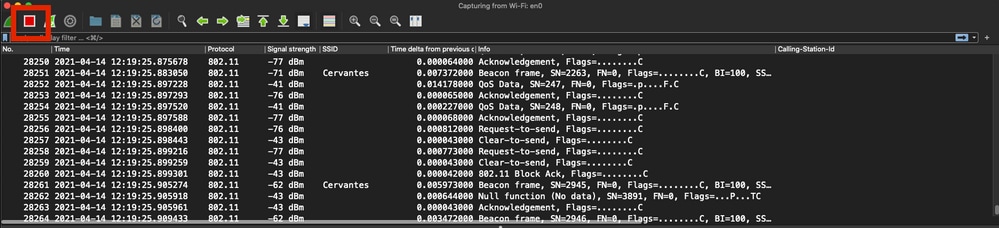

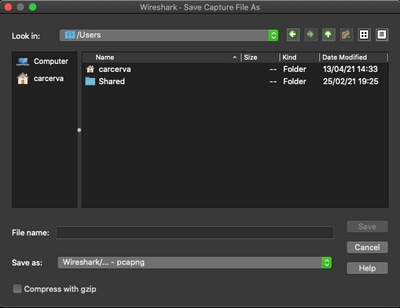
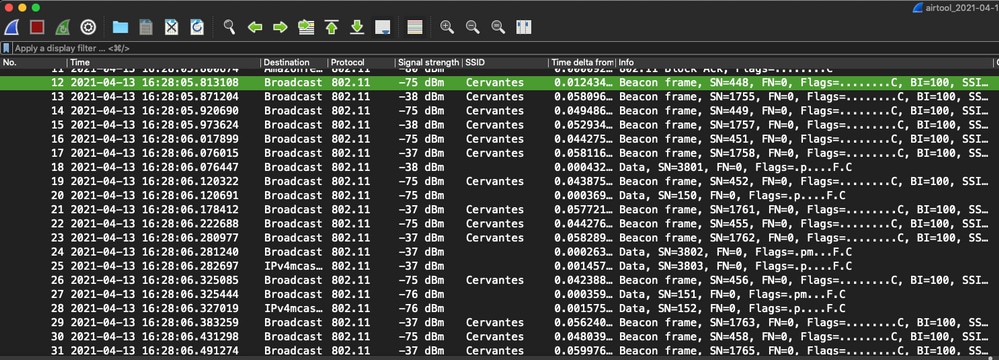
 フィードバック
フィードバック